Kako odstraniti podatke o lokaciji iz fotografij pred skupno rabo v iPhonu in iPadu
Miscellanea / / August 05, 2021
Ena izmed mnogih vsestranskih funkcij v iOS-u je, kako jim uspe dodati slike lokacij na slike v iPhonu in iPadu. To je zelo uporabna funkcija za skoraj vsakega uporabnika. Kljub temu vas lahko lokacijske oznake včasih motijo, zlasti ko ste na točki, ko poskušate sliko deliti z določeno osebo. Mogoče nočete, da bi prepoznali lokacijo fotografije, ali pa preprosto želite z nje odstraniti oznako.
Kakor koli že, tu imamo isti cilj - odstraniti podatke o lokaciji s fotografij. Najprej se morate prepričati, da vaša naprava deluje na i0S 13 ali novejši različici programske opreme. To je zato, ker starejše različice sistema iOS nimajo funkcije odstranjevanja lokacijskih oznak. Ko to pokrijete, sledite spodnjim navodilom. Torej, brez nadaljnjega odlašanja, poglejmo, kako odstraniti podatke o lokaciji s fotografij, preden jih delite v iPhonu in iPadu.

Kako odstraniti podatke o lokaciji iz fotografij pred skupno rabo v iPhonu in iPadu
- Preden začnemo, se prepričajte, da vaš iPhone ali iPad deluje v iOS 13 ali novejši različici. Ko je to potrjeno, odprite Fotografije v napravi

- Odprite fotografijo, za katero želite odstraniti lokacijo za skupno rabo
- Zdaj boste v spodnjem levem kotu zaslona videli deliti ikono. Kliknite nanjo

- To odpre delovni list. Na vrhu zaslona boste videli lokacijo fotografije. Kliknite Opcije ki je prikazan tik ob lokaciji

- Na naslednjem zaslonu boste videli drsnik na desni strani Lokacija. Kliknite ga, da ga izklopite, s čimer se iz odprte slike odstranijo podatki o lokaciji
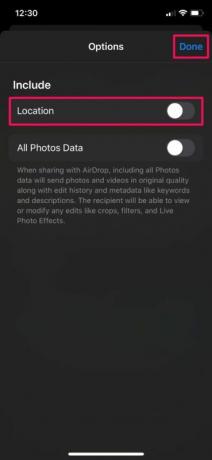
- Kliknite Končano za izhod iz menija in vrnitev na preglednico. Podatki o lokaciji slike so zdaj odstranjeni in jih lahko zdaj delite z drugimi
Povezani članki:
- Kako označiti posnetke zaslona na iPhonu ali iPadu?
- Kako premakniti e-pošto iz neželenih v mapo Prejeto v iPhonu ali iPadu?
- Upravljanje Outlookovih opravil iz iPhona ali iPada
- Kako dodati prijatelje v center za igre v iOS 13 / iPadOS na iPhoneu ali iPadu
- Spreminjanje gesla v iPhonu ali iPadu
- Kako prenesti hudournike neposredno na vaš iPhone ali iPad?
Če povzamemo naš vodnik, osnovna zahteva za odstranitev lokacijskih podatkov s fotografij pred nadaljnjo skupno rabo iPhone in iPad je, da mora biti vaša naprava potrebna za delovanje v iOS 13 ali novejših različicah sistema programske opreme. Ko izpolnite zahteve, sledite zgornjim korakom v tem priročniku in že boste pripravljeni. Kljub temu upamo, da vam je branje zgornjega vodnika prineslo nekaj dragocenih informacij in pomoči. Prosimo, sporočite nam tako, da spodaj komentirate, če imate dodatna vprašanja glede istega.
Oglejte si tudi našo Nasveti in triki za iPhone, Nasveti in triki za računalnike, in Nasveti in zvijače za Android če imate za to poizvedbe ali želite pomoč. Hvala vam!
Sem Aman, več kot tri leta pišem pod raznolikim naborom tem. V čast mi je, da imam priložnost biti del getdroidtips.com in hvaležen sem, da lahko prispevam k tako čudoviti skupnosti. Rojen v Indiji, potujem in delam na daljavo.



